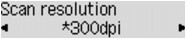기기의 조작판을 사용하여 스캔할 때의 설정 항목
스캔 크기, 해상도 또는 데이터 형식과 같은 스캔 설정을 변경할 수 있습니다.

 버튼을 사용하여 설정 항목을 선택한 다음 OK 버튼을 누릅니다.
버튼을 사용하여 설정 항목을 선택한 다음 OK 버튼을 누릅니다.

 버튼을 사용하여 각 설정 항목을 조절한 다음 OK 버튼을 누릅니다. 다음 설정 항목이 표시됩니다.
버튼을 사용하여 각 설정 항목을 조절한 다음 OK 버튼을 누릅니다. 다음 설정 항목이 표시됩니다.
 참고
참고
-
LCD의 *(별표)는 현재 설정을 나타냅니다.
-
다음 조건에서는 스캔 설정을 지정할 수 없습니다.
-
문서 유형(Document type)에서 자동 스캔(Auto scan)을 선택하여 스캔한 데이터를 컴퓨터에 전달하는 경우
-
WSD(Windows 8.1, Windows 8, Windows 7 및 Windows Vista에서 지원하는 네트워크 프로토콜 중 하나)를 사용하여 스캔한 데이터를 컴퓨터에 전달하는 경우
-
-
일부 설정 항목은 다른 설정 항목, 문서 유형 또는 데이터 저장 대상과 조합하여 지정할 수 없습니다.
-
기기를 끈 경우에도 스캔 크기, 해상도 및 데이터 형식에 대한 설정은 유지됩니다.
-
스캔한 데이터를 컴퓨터에 전달하는 경우, Canon IJ Scan Utility를 사용하여 대상 및 파일 이름을 지정할 수 있습니다.
-
컴퓨터에서 원본을 스캔하는 경우, 고급 설정으로 스캔할 수 있습니다. 컴퓨터에서 스캔하기에 대한 자세한 내용:
-
스캔 크기(Scan size)
원본 크기를 선택합니다.
예:
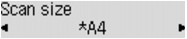
자동스캔(A)-단일(Auto scan(A) -Singl)을 선택한 경우, 기기에서 자동으로 페이지 크기를 감지하여 스캔을 시작합니다.
자동스캔(A)-다중(Auto scan(A) -Multi)을 선택하여 컴퓨터에 저장하는 경우, 여러 개의 원본을 한 번에 스캔할 수 있습니다.
 참고
참고-
Legal을 선택한 경우, ADF에 원본을 로드합니다.
-
4"x6", 10x15, 5"x7", 13x18 또는 자동스캔(A)-단일(Auto scan(A) -Singl)을 선택한 경우, 평판 유리 위에 원본을 로드합니다.
-
일부 설정 항목은 구입 국가나 지역에 따라 사용하지 못할 수 있습니다.
-
-
데이터 형식(Data format)
스캔한 데이터의 데이터 형식을 선택합니다.
예:
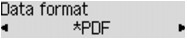
-
스캔 해상도(Scan resolution)
스캔 시 해상도를 선택합니다.
예: